Память телефона андроид
Операционная система андроид позволяет посмотреть общую память устройства, внутреннюю память, доступную для установки приложений и внешнюю память (если она есть), расширенную картами памяти. Производители Lenovo, Samsung, HTC, Fly и другие сами определяют, какой объём внутренней памяти телефона отдан на установку приложений и игр, а какое пространство пользователь может использовать для записи файлов и данных.
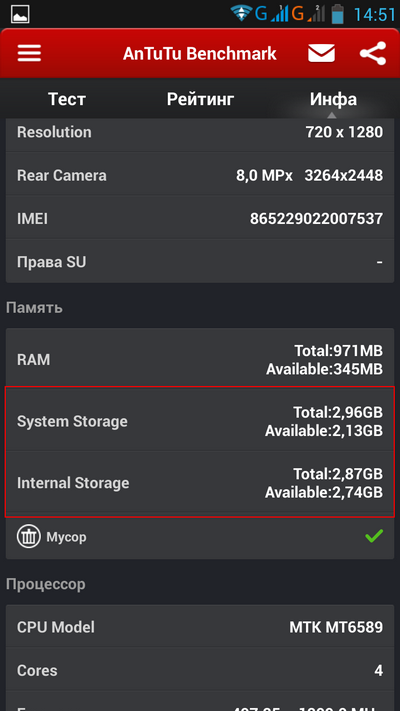
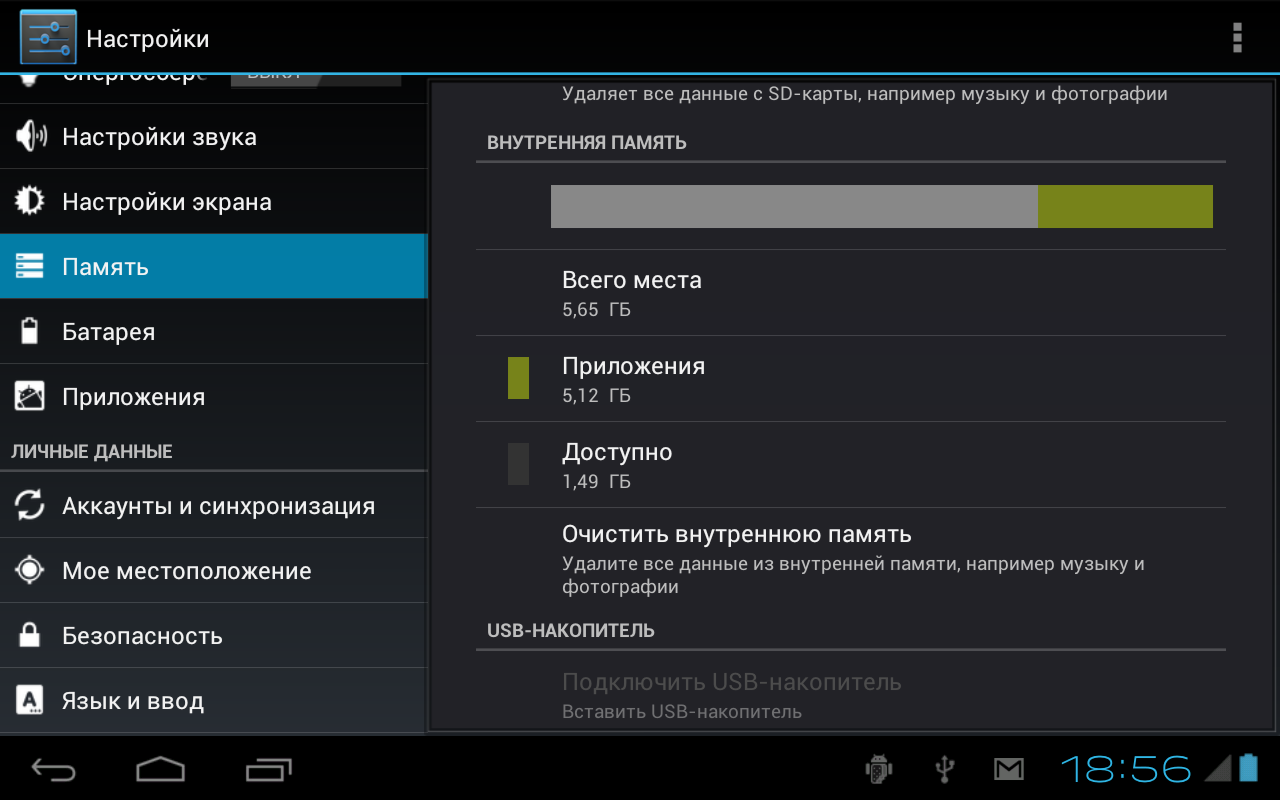
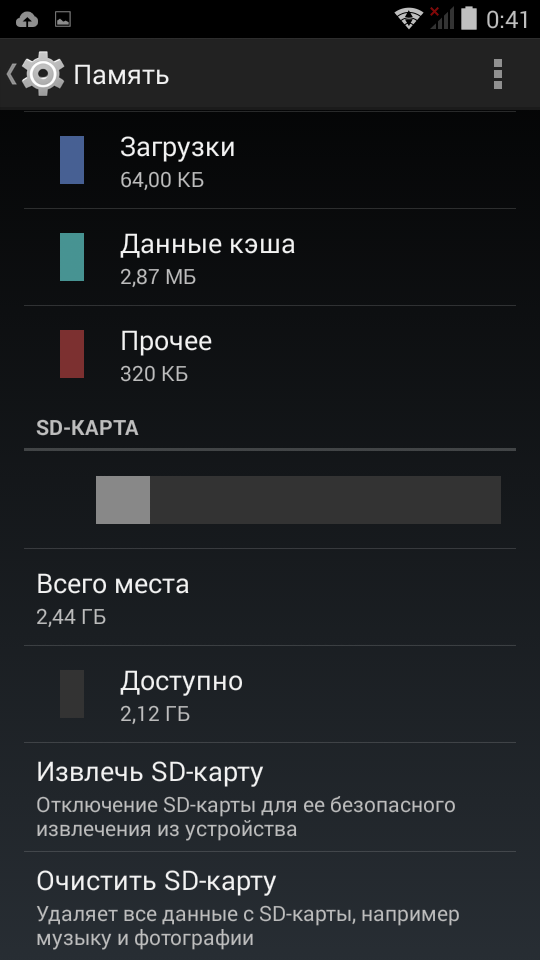
Чаще всего, информация о состоянии внутренней и внешней памяти мобильного телефона находится в разделе «Настройки-хранилище-память» или «Настройки-программы-состояние памяти». Возможны различные варианты в зависимости от версии андроид, версии оболочки и варианта перевода и русификации аппарата производителем. Состояние памяти телефона на андроид можно посмотреть и другими способами — сторонними программными средствами, например Antutu Benchmark или System Information Tool — различными системными утилитами, позволяющими посмотреть начинку телефона.
Что содержится в оперативной памяти?
Любой смартфон состоит из множества компонентов. Сильнее всего на быстродействие операционной системы влияет центральный процессор (CPU). Второе место в этом рейтинге безусловно занимает оперативная память (ОЗУ). Если данный компонент является очень медленным, а свободный объем получился очень низким, то в работе системы и большинства приложений будут наблюдаться подтормаживания. В качестве примера давайте вспомним самые первые смартфоны на базе Symbian, объем оперативной памяти у которых исчислялся считанными мегабайтами. На тех устройствах практически невозможно было поставить воспроизведение музыки на паузу, чтобы ответить на входящий звонок — при возвращении в музыкальный плеер трек начинался сначала, так как в ОЗУ не хватало места для хранения текущей позиции.
И тогда, и сейчас оперативная память делится на несколько условных секций:
- Системная — здесь находится операционная система (Android, iOS), а также всяческие служебные модули, предустановленные производителем смартфона. В этом же сегменте может присутствовать и фирменная оболочка. Именно системная секция заполняется информацией самой первой. Чем более скоростная память используется в устройстве, тем быстрее происходит загрузка операционной системы.
- Пользовательская — эта память доступна после того, как заканчивается загрузка «операционки». Именно в этой секции содержатся исполнительные файлы разных приложений — интернет-браузера, мессенджеров и прочих. Также здесь постепенно могут появляться дополнения для прошивок, выпускаемые производителем гаджета в виде обновлений.
- Доступная — небольшая секция, зарезервированная операционной системой. Такая «бронь» нужна для предотвращения проблемных ситуаций и быстрого запуска новых приложений.
Оперативная память смартфона — что это такое
Больше всего на быстродействие мобильного устройства влияет процессор. Однако даже самый мощный чип не сможет раскрыть свой потенциал без достаточного количества ОЗУ. Оперативная память является связующим звеном между процессором и операционной системой, а также установленными в ней приложениями.
Преимущество оперативной памяти (ОЗУ, RAM) заключается в ее скорости. Она позволяет ЦП чуть ли не мгновенно записывать и считывать используемую в данный момент информацию. Однако здесь кроется и определенный недостаток – ОЗУ запоминает данные только при наличии питания. После отключения смартфона вся информация обнуляется. Чтобы не потерять документы, фото, музыку и прочие файлы в устройствах используется постоянная память. Ее гораздо больше, чем оперативной, кроме того, доступно расширение объема за счет подключения SD-карты и флешки.
Посмотрев в технических характеристиках RAM-память телефона, необходимо понимать, что для пользователя будет доступна лишь ее часть. Поэтому определяясь, какой объем оперативной памяти выбрать для смартфона, нужно сначала ознакомиться с ее распределением. Внутри системы происходит следующее разделение ОЗУ:
- Системная – эта часть зарезервирована под работу операционной системы телефона. Ее размер зависит от версии ОС, графических улучшений, количества используемых модулей, служб и прочих компонентов.
- Пользовательская – используется сторонними приложениями, которые были установлены пользователем. Чем больше программ загружается на смартфон, тем меньше остается свободного места. Это происходит по причине постоянного присутствия файлов приложений в ОЗУ: проверка обновлений, поступивших сообщений и прочих событий.
- Доступная – этот тот объем, который остается незадействованным. Он как раз и выручает в моменты сильной нагрузки на систему. Такое может происходить при запуске тяжелой игры, скачивании большого файла, использовании графического редактора и т.д.
Как освободить ОЗУ
Здесь ответ максимально простой – чтобы полностью освободить ОЗУ, нужно отключить все возможные приложения.
Понятно, что прямо все отключить не получится, ведь многие из них востребованные. Но некоторые отключить можно и в этом помогают такие приложения, как Advanced Task Manager.
Полностью одинаковые приложения доступно для Андроид, iOS и Windows Phone.
Это приложение просто убивает процессы, тем самым освобождая оперативную память. Изначально программа просто показывает список запущенных процессов и то, сколько они занимают памяти. Чтобы «убить» какой-то из них, необходимо просто поставить возле него галочку и нажать на надпись BOOST в нижней части окна программы.
32 Гбайт встроенной памяти
● можно установить до сотни приложений или десяток 3D-игр● хватит для хранения около 5500 фотографий в разрешении 4К● достаточно для хранения около 3500 музыкальных треков
Около 28 Гбайт свободной памяти вы получите при покупке 32-гигабайтного смартфона. Сегодня это, пожалуй, золотая середина. Как показывает практика использования, при умеренном фотографировании такую емкость можно наполнять около полутора-двух лет одними только изображениями и короткими видеороликами.
При этом даже после установки более 100 приложений у вас еще останется около 6 Гбайт для хранения музыкальных файлов. Если измерять одними лишь музыкальными треками, имеющейся памяти хватит на 3500 композиций в формате MP3 и высоком качестве 320 кбит/с. Тяжеловесных игр, которые весят по несколько гигабайт, поместится добрый десяток, а вот казуальных игрушек можно установить до нескольких сотен.
Специальные программы для очистки памяти
Существует множество специальных утилит, которые помогут непросто удалить ненужную информацию, а предлагают полный анализ занятого пространства. Большинство и них бесплатны и находятся в свободном доступе.
Программы для платформы iPhone
Для девайсов на платформе Айфон существует собственный список приложений, которые можно использовать для очистки памяти устройства.
- Magic Phone Cleaner&Scanner. Эффективный способ удаления с гаджета ненужной информации. Предлагает работу в нескольких направлениях: автоматическое удаление кэша, сканирование фота на наличие дубликатов, чистка старых сообщений электронной почты.
- Phone Cleaner: Clean Storage. Утилита имеет узкий функционал. Она способна разово удалять ненужную информацию, а также ориентирована на поиск больших файлов.
- Cleaner. Отличный сканер, который найдет дубликаты в памяти, почистит кэш, предложит почистить историю и удалить неиспользуемые контакты. Освободить слишком много места не получится, но правильно организовать пространство, избежать дубликатов получится с первого применения.
Каждая утилита имеет свой функционал, в зависимости от причины подбирают продукт.
Недостатки смартфона
Иногда — размеры. Например, не очень удобно одной рукой пользоваться смартфоном, который имеет экран 6 и более дюймов;
Большинство смартфонов очень быстро разряжаются. Некоторые из них необходимо заряжать буквально 1 раз в сутки, а то и чаще.
В использовании смартфонов необходимо быть аккуратным. Большие экраны при падении очень часто перестают работать, а т.к. управление у них сенсорное, то даже позвонить, не получиться. Вспоминаю Nokia 3310, в плане неубиваемости – не сравнить.
Смартфоны более чувствительны к среде, в которой они работают. Например, если температура минусовая, то экраны буквально застывают, и работать телефон начинает с тормозами. При высокой влажности под стеклом может образоваться конденсат.
Разработчики приложений хотят о Вас знать практически все. Когда Вы устанавливаете какую-либо программу, она запрашивает разрешить доступ ко всему, что только можно, начиная от Ваших контактов в телефонной книге, СМС, длительности звонков до Вашего места пребывания. Подозреваю, что разработчики как смартфонов, так и приложений к ним официально даже не все открывают обычному пользователю.
Вред глазам, зависимость от гаджетов
Не знаю, обратили Вы внимание или нет, но, зайдя в вагон метро можно увидеть, что просто огромное количество людей постоянно сидит в своем телефоне, а если глянуть в некоторые статистики то можно сделать вывод, что современные гаджеты развивают у людей зависимость. Скажу так, что иногда полезно прогуляться на природе без электроники, да и глаза «спасибо» скажут
Людям, далеким от техники будет сложнее разобраться в меню. Ведь даже чтобы просто позвонить нужно уже не 1-2 кнопки нажать, а зайти то туда, то сюда.
Устройства с поддержкой NFC: считыватели и метки
Для того, чтобы активно использовать технологию в жизни, требуются устройства, ее поддерживающие. Хотя NFC обладает явными преимуществами, устройств с его поддержкой не так мало.
Основными носителями NFC стали смартфоны. Они прикидываются картой (пропуском или платежной), читают пассивные метки (Tag) или информацию с неподдерживаемых карт («Тройки» и аналогов), связываются и обмениваются информацией между собой.
Последняя функция не получила широкого распространения из-за низкой скорости обмена. А приложить смартфоны друг к другу, чтобы обменяться ссылкой, занимает больше времени, чем отправить в мессенджере.
Замки, использующие NFC-карты вместо ключа, довольно часто встречаются на Западе. Впрочем, NFC умеет эмулировать работу обычных RFID-пропусков. И если в вашем офисе они в ходу — можно записать информацию в Google Pay и пользоваться смартфоном (но не всегда).
Изредка встречаются и другие устройства, оснащенные NFC. Основная их часть использует технологию для установления быстрой связи между устройствами (дальнейшем устройства переподключаются на более быстрый протокол связи, NFC используется только для обмена ключевой информацией).
В этот перечень входит беспроводная акустика некоторых брендов, умная бытовая техника, компьютерная периферия (принтеры, роутеры).
Про бонусные и платежные карты, я думаю, вы и так все знаете. Очень удобная функция: приложил смартфон, авторизовался отпечатком пальца, оплатил или подтвердил действие.
Другое дело — использование NFC-меток в виде наклеек с чипом, похожим на RFID-метку, а так же аналогичные брелки и кольца.
Эти небольшие программируемые информационные зоны способны отдавать информацию прикладываемому смартфону, запускать определенные приложения для доверенных устройств и даже запускать целую последовательность действий, служа своеобразным триггером запуска макроса, сохраненного на мобильном телефоне.
Оперативная память смартфона — что это такое
Больше всего на быстродействие мобильного устройства влияет процессор. Однако даже самый мощный чип не сможет раскрыть свой потенциал без достаточного количества ОЗУ. Оперативная память является связующим звеном между процессором и операционной системой, а также установленными в ней приложениями.
Преимущество оперативной памяти (ОЗУ, RAM) заключается в ее скорости. Она позволяет ЦП чуть ли не мгновенно записывать и считывать используемую в данный момент информацию. Однако здесь кроется и определенный недостаток – ОЗУ запоминает данные только при наличии питания. После отключения смартфона вся информация обнуляется. Чтобы не потерять документы, фото, музыку и прочие файлы в устройствах используется постоянная память. Ее гораздо больше, чем оперативной, кроме того, доступно расширение объема за счет подключения SD-карты и флешки.
Посмотрев в технических характеристиках RAM-память телефона, необходимо понимать, что для пользователя будет доступна лишь ее часть. Поэтому определяясь, какой объем оперативной памяти выбрать для смартфона, нужно сначала ознакомиться с ее распределением. Внутри системы происходит следующее разделение ОЗУ:
- Системная – эта часть зарезервирована под работу операционной системы телефона. Ее размер зависит от версии ОС, графических улучшений, количества используемых модулей, служб и прочих компонентов.
- Пользовательская – используется сторонними приложениями, которые были установлены пользователем. Чем больше программ загружается на смартфон, тем меньше остается свободного места. Это происходит по причине постоянного присутствия файлов приложений в ОЗУ: проверка обновлений, поступивших сообщений и прочих событий.
- Доступная – этот тот объем, который остается незадействованным. Он как раз и выручает в моменты сильной нагрузки на систему. Такое может происходить при запуске тяжелой игры, скачивании большого файла, использовании графического редактора и т.д.
Как это работает?
Технология виртуальной оперативной памяти смартфона берет свое начало из мира компьютеров. По сути, она мало чем отличается от обычного свопа в ПК. Так же как и в ситуации с файлом подкачки, вы можете задать объем внутренней памяти, которая будет выделяться под нужды оперативной. Теоретически, это число может быть любым (но, конечно, не больше встроенной памяти). Хотя на практике нам встречались лишь гаджеты, способные увеличить оперативную память на 1-7 Гбайт.
Подобно свопу в Windows и Linux, Android использует виртуальную ОЗУ при переполнении полноценной оперативной памяти. В этом случае в нее выгружаются ранее хранившиеся в оперативке данные приложений. Причем не любых приложений, а приложений, которые в настоящее время не используются.
Представьте себе, что оперативной памяти вашего смартфона достаточно для работы 10 приложений. Если бы не было виртуальной ОЗУ, при запуске 11 программы Android пришлось бы закрыть одно из ранее запущенных приложений с наименьшим приоритетом. А это значит, что при повторном обращении к программе, смартфону необходимо заново ее запускать, намного увеличивая время его активации.
Здесь нам и пригодится виртуальная оперативная память. Android определит, какие приложения необходимо хранить в виртуальной памяти, и выгрузит их в нее при исчерпании ресурсов полноценной оперативки. Благодаря этому операционной системе не придется закрывать программу, и время ее повторной активации снизится.
Правда, здесь есть и свои ограничения. Да, внутренняя память UFS 3.1 действительно намного быстрее UFS 2.1, но скорость ее работы все равно не идет ни в какое сравнение даже с самой медленной оперативной памятью. Поэтому ни один алгоритм не будет использовать своп для игры или других динамичных задач. Такая память просто не сможет полноценно обрабатывать подобные процессы. Хотя игровую производительность смартфона она все-таки увеличит за счет освобождения дополнительной оперативки и снижения нагрузки на нее. Впрочем, такого же результата вы добьетесь и простым закрытием всех лишних процессов перед запуском тяжелой игры.
Поддержка карт памяти SD
Если мы являемся счастливыми обладателями смартфона с кард-ридером, то решение проблемы с нехваткой места для данных найдётся очень легко, хотя и здесь могут скрываться различные неудобства.
Первое – это разъем гибридный dual SIM, используемый некоторыми производителями. Это довольно «проблемное изобретение» для людей, которым нужно использовать одновременно два номера. Слот для второй SIM-карты, одновременно, служит в качестве ридера карт microSD, приходится выбирать – либо расширение памяти, либо второй номер телефона.
Если карта уже в ридере, то нам остается её только отформатировать. Переходим к Настройкам системы и из списка выбираем Память, а затем нажмите Карта памяти. Теперь, в зависимости от модели телефона и операционной системы, выбираем пункт Форматировать как внутреннюю память. Последний пункт был введен в Android 6.0 (Зефир), что позволяет «связать» SD-карту с внутренней памятью смартфона.
Благодаря этому, исчезает проблема свободного места для приложений, но в то же время мы не сможем использовать такие карты в качестве носителя на другом устройстве, или скопировать из неё данные непосредственно при подключении к компьютеру.
Стоит также добавить, что сам Android версии 6.0 или более поздней версии, не гарантирует форматирования карты в качестве внутренней памяти. Производители часто блокируют такую возможность в более дешевых устройствах, чтобы побудить нас к покупке более дорогой модели.
Если в нашем телефоне нет функции объединения SD карт с внутренней памятью, нам остается перенос данных на внешний носитель. Чтобы это сделать, необходимо зайти в список установленных приложений. Внизу открываем Диспетчер приложений и находим программу для переноса. После её выбора нажмите Память, а затем кнопку Изменить.
В это время на экране появится меню изменения памяти, из которого мы выбираем Карту памяти. Нажмите кнопку Переместить. Через несколько десятков секунд перенос будет завершён.
Важное примечание: приложения перемещенные на карту не будут работать после её извлечения из устройства. Носитель SD разгрузит также внутреннюю память в ситуации, когда мы делаем много фотографий или записываем видео с помощью встроенной камеры
Просто в опциях приложения для съемки выберите опцию записи на карту памяти. Большинство современных телефонов установит её автоматически после обнаружения присутствия карты в считывателе
Носитель SD разгрузит также внутреннюю память в ситуации, когда мы делаем много фотографий или записываем видео с помощью встроенной камеры. Просто в опциях приложения для съемки выберите опцию записи на карту памяти. Большинство современных телефонов установит её автоматически после обнаружения присутствия карты в считывателе.
Хранение файлов на внешней карте облегчит их перенос на пк, а также защитит их в случае поломки смартфона. Функцию автоматической записи фотографий на карту памяти в системном приложении «Камера» можно найти в настройках – Место хранения.
Можно ли как-то освободить память Андроида?
Можно, конечно, немного освободить память Андроида, но не настолько, чтобы устранить проблему нехватки памяти. Например, как уже говорилось выше, можно почистить кэш-память устройства. Но эта память почти сразу восстановится, так как приложения Андроида продолжают работать и в ходе своей работы они автоматически формируют различные кэш’и . Так устроены эти самые приложения.
Можно удалить «прочие файлы», но как правило, их совсем немного (по объему и по количеству) в каждом конкретном мобильном телефоне. Можно почистить фотографии и видео, хранящиеся в Андроиде. Правда, при этом их лучше совсем не удалять, а куда-то скопировать: в облако, на компьютер, на карту памяти и тому подобное. Иначе фотки невозможно будет восстановить обратно.
Однако фотографии не занимают столько памяти, чтобы можно было сразу же почувствовать, как объем свободной памяти вырос. Видео, записанное с помощью смартфона, тоже можно удалить, предварительно скопировав. Но и это не даст желаемого результата.
Если же удалить те или иные приложения, то это действительно поможет освободить немного памяти гаджета. Приложения занимают добрую половину всей памяти гаджета. Но тогда зачем будет нужен смартфон, если из него удалить нужные приложения? Просто «игрушка» и обычный телефон? Разве это мы хотим от «умного телефона»? Конечно, нет, и потому удалять приложения вряд ли имеет смысл.
Получается, что память Андроида, в основном, «захватывается» простым «варварским способом» самой операционной системой Андроид, а также приложениями, которыми мы пользуемся в Андроиде. И «избавиться» от операционной системы или от приложений нам не удастся. Значит, остается жить с тем, что есть. И надеяться на то, что остатков свободной памяти хватит, чтобы работали хотя бы те приложения, что установлены на умном телефоне.
Правда, есть один способ, который иногда (но не всегда) помогает – это установка в смартфон.
Карта памяти смартфона, как она позволяет освободить основную память устройства
Некоторые смартфоны имеют гнездо (слот) для установки в них карты памяти. Такая карта памяти позволяет увеличить память устройства. Правда, карты памяти стоят денег, и чем больше размер карты памяти, тем она дороже. Кроме того, не все смартфоны способны поддерживать карты памяти большого объема.
Рис. 2. Карта памяти в смартфоне Андроид.
На рис. 2 можно видеть карту памяти смартфона, размером 4 Гб. Она называется на изображении как «Карта памяти SD». Практически, она свободна, из 3,72 Гб доступно 3,70. Казалось бы, вот она свободная память, которая так нам нужна в дополнение к оставшимся 0,5 Гб основной памяти!
Но не тут-то было. Ранее установленные на смартфон приложения «не хотят» освобождать основную память и «перемещаться» на карту памяти. Можно попробовать их полностью удалить, а заново устанавливать уже на карту памяти. Но тут, что называется, как повезет. Не все приложения встанут на карту памяти. Это зависит от версии операционной системы Андроид (установка приложений на карты памяти возможна, начиная от версии 6.0 и выше), да и не только от нее.
Приложения Андроида можно настраивать так, чтобы свои данные они писали на карту памяти вместо основной памяти. Но это будет совсем «капля в море». Все равно такие приложения будут в основном «жить» (и работать) в основной памяти устройства. Трудно объяснить такое «поведение» приложений, возможно, они предпочитают основную память потому, что она работает гораздо быстрее, чем карта памяти.
В общем, если в смартфоне не остается памяти для нормальной быстрой работы приложений, то стоит задуматься о новом гаджете, у которого память больше прежнего. Производители программного обеспечения настойчиво «зовут» нас потратить деньги. А каждое новое приложение становится более требовательным к быстродействию смартфона, и расходует на нем все больше и больше памяти.
Такова логика развития программного и аппаратного обеспечения мобильных устройств. Как, впрочем, и логика развития компьютеров и ноутбуков – она ничем не отличается: дальше, больше, быстрее и дороже!
Как посмотреть объем ОЗУ
Если вы хотите узнать, какой объем ОЗУ установлен в вашем телефоне или смартфоне, то для этого можно воспользоваться специальными приложениями, предоставляющими информацию об устройстве. Например, можно воспользоваться приложением AIDA64, которое доступно как на Android, так и на iOS.
Если у вас телефон на базе Android, то вам нужно запустить приложение AIDA64 и перейти в раздел «Система».
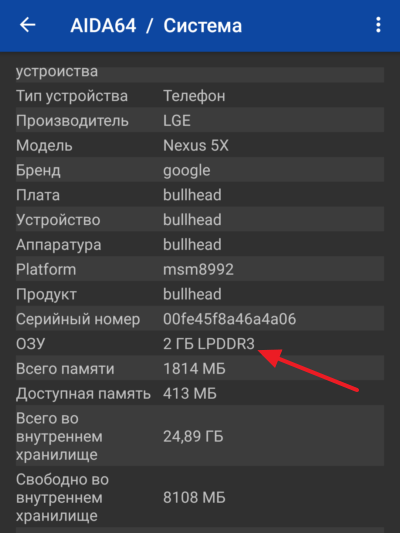
А в случае iOS нужно запустить приложение AIDA64 и открыть раздел «Memory».
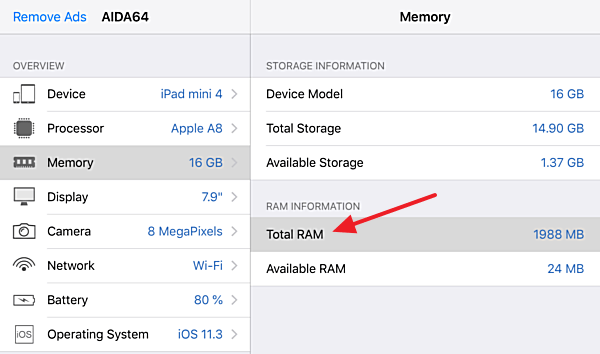
Также вы можете просто ввести название вашего устройства в любую поисковую систему и посмотреть характеристики в интернете.
Что такое оперативная память?
Кто-то утверждает, что оперативки должно быть не меньше 8 ГБ, другие говорят им, что и 2 ГБ достаточно, но самые рассудительные предпочитают остановиться на 4 ГБ или 6 ГБ и не переплачивать за цифры, которые далеко не все смогут заметить
Чем же хорош большой объем памяти? И почему надо обращать на него внимание, но не гнаться за недостижимыми 12 ГБ и более? Постараемся ответить на этот вопрос
Если грубо, то оперативная память — это то, что позволяет компьютеру или смартфону работать быстро и не загружать данные из не очень быстрой постоянной памяти. Если говорить более научно, можно привести следующее определение:
В отличии от энергонезависимой постоянной памяти, оперативка зависит от поданного на нее питания. Если питание прерывается даже на минимальный промежуток времени, данные в ней могут быть искажены или и вовсе потеряны. Это является обратной стороной ее преимуществ.
В смартфонах оперативная память активна при работе смартфона. В компьютерах предусмотрен спящий режим и гибернация. Первый позволяет перевести компьютер в режим минимального энергопотребления, а второй и вовсе перегрузить все данные оперативной памяти на постоянный накопитель и выключить компьютер.
Как просмотреть объём оперативной памяти на смартфоне/планшете
Есть несколько простых способов с помощью которых посмотреть какой объём ОЗУ имеется на вашем устройстве.
Способ первый
Для этого способа нам понадобиться установить популярное приложение AIDA64. AIDA64 Разработчик: FinalWire Ltd 4.7
- Запускаем только что установленное приложение.
- Выбираем вкладку «Система».
- Ищем строку «ОЗУ», напротив которой будет отображаться объём памяти и её тип.
Способ второй
Данный способ подойдет далеко не для всех смартфонов и планшетов, а лишь тем, где установлена кастомная прошивка. Рассмотрим на примере Xiaomi Mi5.
- Заходим в «Настройки» одним из любых доступных способов и переходим в пункт «Моё устройство».
- Нажимаем по пункту «Спецификация».
- Находим строчку «Оперативная память» напротив которой будет указан её объем.
Производители телефонов, смартфонов и другой умной техники часто делают акцент на объеме ОЗУ. В рекламных материалах часто можно увидеть громкие заголовки, сообщающие о том, что устройство оснащено 2, 4, 6 или даже 8 гигабайтами оперативной памяти. Но, при этом производители редко объясняют, что конкретно получит пользователь если выберет устройство с таким объемом ОЗУ.
Большинство пользователей считают, что объем ОЗУ влияет на скорость работы их телефона. Частично так и есть, ведь чем больше объем оперативной памяти, тем реже системе нужно обращаться к постоянной памяти, которая заметно медленней. На практике, это означает, что телефон быстрее реагирует на действия пользователя, быстрее открывает приложения, реже перезагружает вкладки в браузере и т.д.
Но, нужно понимать, что скорость работы телефона также зависит от тактовой частоты процессора, количества вычислительных ядер, тактовой частоты оперативной памяти и программного обеспечения. Поэтому увеличение объема ОЗУ далеко не всегда дает улучшение, которое можно было бы заметить невооруженным взглядом.
Увеличьте пространство, разбив мобильную память на разделы
В настоящее время выполнить это действие во внутреннем пространстве самого смартфона пока невозможно, хотя внешне оно может быть выполнено. То есть таким образом мы можем разбить часть карты или внешней памяти, чтобы увеличить внутреннюю память вашего мобильного устройства . Благодаря этому мы добьемся того, что в случае, если у нас заканчивается пространство, мы можем получить дополнительное пространство, не теряя при этом преимущества наличия внешней карты.
Для этого нам понадобится компьютер, чтобы используйте серию команд ADB что мы вам объясним. Прежде чем продолжить, мы рекомендуем вам сделать резервную копию карты, которую вы собираетесь использовать, так как все данные, которые она имеет внутри, будут потеряны. После этого вам необходимо будет выполнить следующие действия:
- Прежде всего, у вас должна быть активирована отладка по USB на вашем устройстве Android и установлен ADB на вашем компьютере.
- Затем перейдите к форматированию карты microSD, которую вы собираетесь использовать, на своем Android-устройстве или ПК.
- После выполнения этих трех действий вам нужно будет подключить телефон к ПК с помощью USB-кабеля и принять отладку по USB, когда появится уведомление.
- Затем пора будет открыть командное окно из самой папки ADB. Для этого нам нужно будет написать CMD в адресной строке этой папки и нажать Enter. Далее введите команду: ADB оболочки .
- Теперь пора набрать следующую команду: sm list-disksAdminable.
- После этого вам нужно будет скопировать номер, который появляется после «disk:», который будет практически идентификатором диска. Таким образом, он будет отличаться для каждого мобильного устройства.
- Наконец, разделите выбранную SD-карту с помощью этой команды: sm partition disk: смешанный .
Если через некоторое время вы захотите отменить внесенные вами изменения, вы сможете удалить указанный раздел самым простым способом . Вам нужно будет только выполнить следующие шаги: перейдите в «Настройки»> «Хранилище»> «SD-карта» и нажмите на опцию, позволяющую отформатировать этот элемент. Таким образом мы удалим указанный раздел. Конечно, убедитесь, что в вашем хранилище ничего нет, так как все данные будут потеряны.
Можно ли использовать другой тип внешнего хранилища?
Вы также можете выбрать другой вариант, если в вашем случае у вас нет MicroSD. Поэтому, если у вас есть флешка или жесткий диск подключенное к мобильному устройству, вы также можете разделить его, чтобы преобразовать во внутреннее пространство вашего смартфона, с помощью команды «sm set-force-admable on», снова выполнив те же действия, что и выше. мы объясняли ранее в АБР.

































